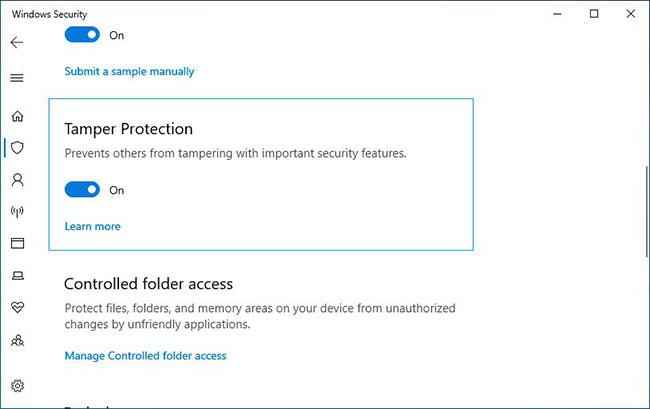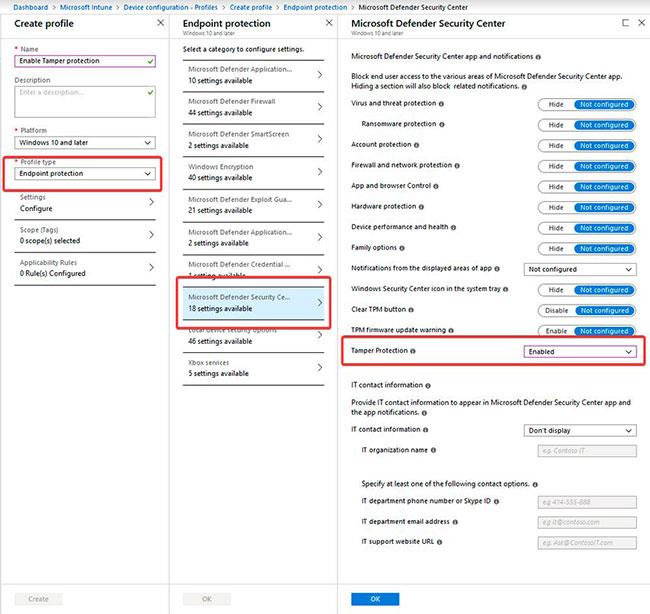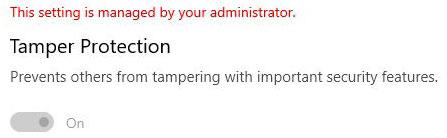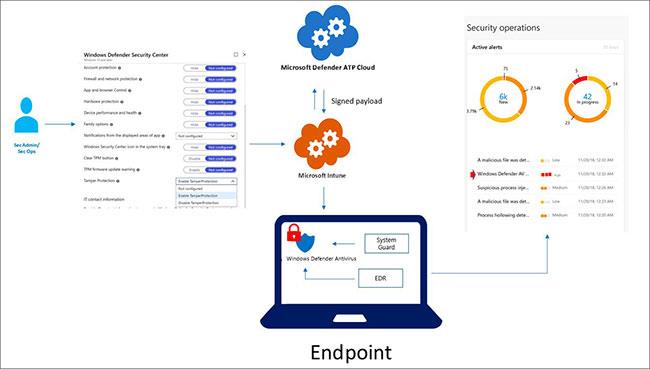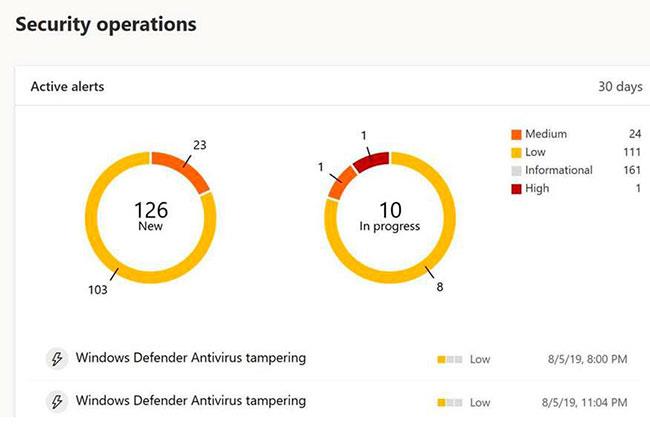Microsoft oznámil, že bezpečnostná funkcia Windows 10 Tamper Protection je už oficiálne dostupná pre firmy a individuálnych používateľov. S týmto oznámením spoločnosť Microsoft štandardne povolí túto bezpečnostnú funkciu na všetkých zariadeniach s Windowsom 10 .
Ochrana pred narušením je bezpečnostná funkcia zavedená v systéme Windows 10 verzie 1903, známa aj ako aktualizácia z mája 2019 (aktualizácia z mája 2019). Keď je povolená, ochrana pred zmenami zabraňuje zmene nastavení zabezpečenia Windows a programu Windows Defender programami, nástrojmi príkazového riadka systému Windows, zmenami databázy Registry alebo zásadami skupiny.
Namiesto toho musia používatelia upraviť nastavenia zabezpečenia priamo prostredníctvom používateľského rozhrania systému Windows 10 alebo prostredníctvom softvéru na správu podniku od spoločnosti Microsoft, ako je napríklad Intune.
Ak na vašom zariadení so systémom Windows 10 momentálne nie je povolená ochrana pred falšovaním, dobrou správou je, že spoločnosť Microsoft uvádza, že túto zmenu zavedie pre všetkých používateľov systému Windows 10. Môže však trvať niekoľko dní, kým bude dostupná. Zapne sa automaticky pre všetkých .
Ak nechcete čakať, môžete to povoliť teraz podľa pokynov v článku: Ako zapnúť ochranu pred zmenami pre zabezpečenie Windowsu v systéme Windows 10 na lokalite Quantrimang.com.
Ochrana pred manipuláciou je dôležitým nástrojom na predchádzanie narušeniam bezpečnosti
Keďže sa program Windows Defender stal dôveryhodným antivírusovým riešením a do systému Windows 10 boli pridané ďalšie vylepšenia zabezpečenia, malvér musí stále viac tvrdo pracovať, aby ich prekonal.
To sa dosiahne pokusom zakázať alebo znížiť funkčnosť programu Windows Defender prostredníctvom príkazov PowerShell , skupinových zásad alebo úprav databázy Registry.
Za posledné štyri mesiace sme napríklad videli, ako sa trójske kone TrickBot, GootKit a Nodersok koordinovane snažia poraziť program Windows Defender, či už s cieľom získať povolenie zostať na infikovaných počítačoch alebo obísť ochranné opatrenia.
Keď je však povolená ochrana pred zmenami, tieto pokusy o zmenu nastavení programu Windows Defender alebo zabezpečenia systému Windows budú ignorované alebo jednoducho resetované.
Keďže program Windows Defender sa automaticky zapne po odstránení antivírusového softvéru tretej strany, je ešte dôležitejšie zapnúť ochranu pred narušením, aby vás program Windows Defender mohol plne chrániť.
Jednotliví používatelia používajú nastavenia zabezpečenia systému Windows
Pre spotrebiteľov sa ochrana pred zmenami nachádza v nastaveniach Ochrana pred vírusmi a hrozbami systému Windows .
Ak chcete k tomu získať prístup, otvorte nastavenia systému Windows 10, kliknite na položku Zabezpečenie systému Windows , potom na položku Ochrana pred vírusmi a hrozbami a potom vyberte položku Spravovať nastavenia v časti Nastavenia ochrany pred vírusmi a hrozbami .
Prejdite nadol a uvidíte možnosť s názvom Ochrana pred manipuláciou, ako je znázornené na obrázku nižšie.
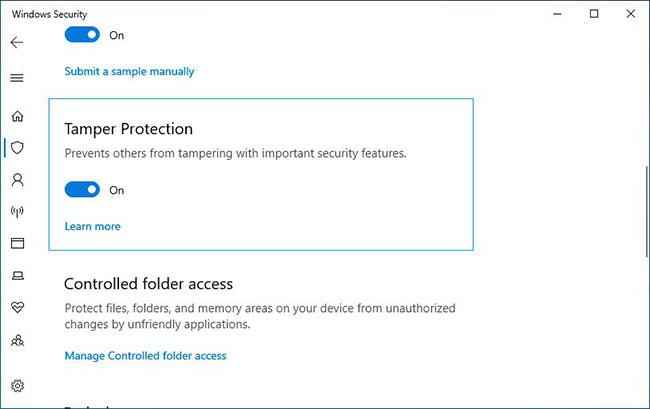
Podniky používajú Intune na správu ochrany pred narušením
Zatiaľ čo podnikové pracovné stanice môžu povoliť ochranu pred zmenami pomocou rovnakej metódy ako bežní používatelia, správcovia ju môžu spravovať aj pomocou softvéru na správu Microsoft Intune.
Pomocou Intune môže organizácia povoliť ochranu pred manipuláciou pre celý systém, podľa typu zariadenia alebo dokonca skupín používateľov, ako je uvedené nižšie.
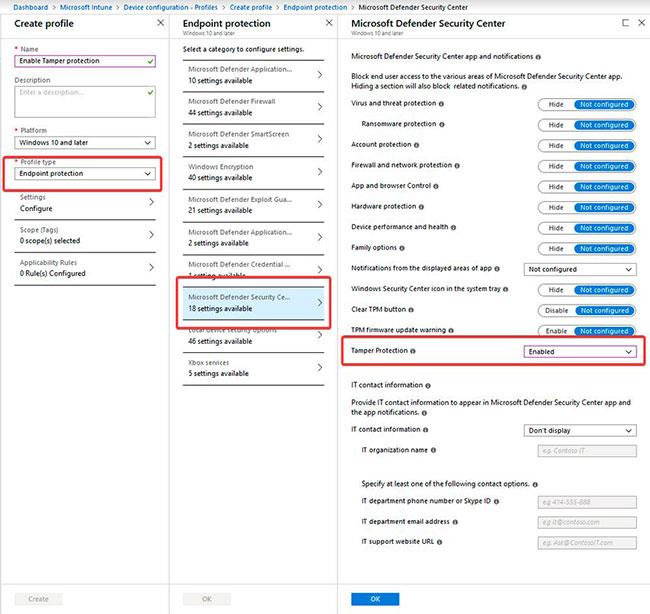
Keď je povolené prostredníctvom podnikového softvéru, pracovné stanice zobrazia, že toto nastavenie spravuje správca.
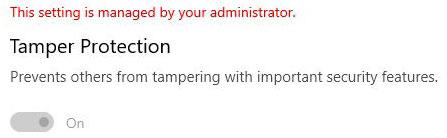
S cieľom poskytnúť dodatočné zabezpečenie pre správu ochrany pred narušením je žiadosť digitálne podpísaná vždy, keď Intune vydá zmenu nastavenia ochrany pred narušením.
Keď pracovná stanica dostane túto požiadavku, potvrdí, že podpis je legitímny, a ak nie, ignoruje zmeny. Nižšie si môžete pozrieť ilustráciu toho, ako tieto podpísané žiadosti vydáva Intune.
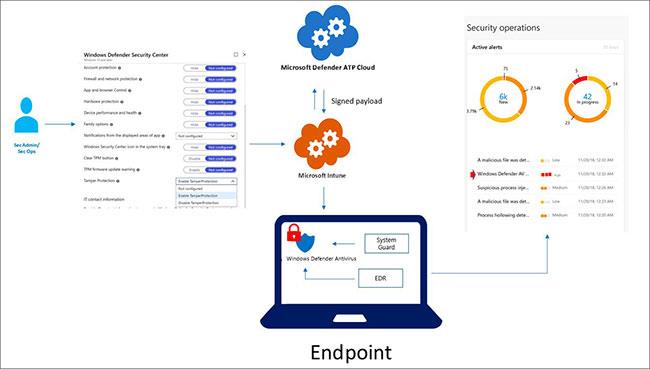
Keď sa útočník, či už malvér alebo lokálny používateľ, pokúsi narušiť nastavenia zabezpečenia systému Windows alebo programu Windows Defender, do Centra zabezpečenia programu Microsoft Defender sa odošle výstraha. Správcovia potom môžu prejsť do týchto upozornení, aby zistili, na ktoré stroje sa zameriavajú, a vykonali nápravu.
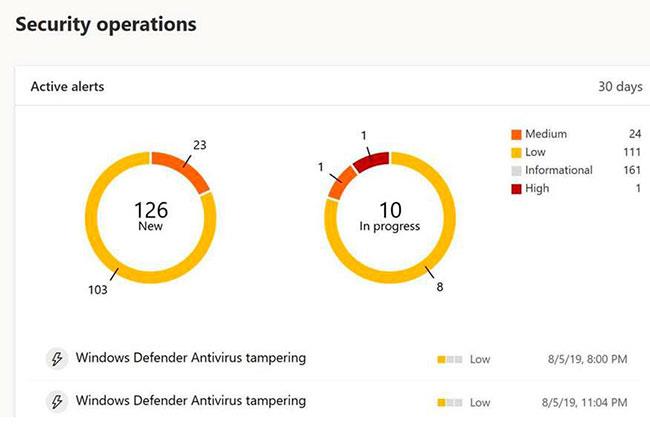
S malvérom, ktorý sa aktívne zameriava na ochranu pred neoprávneným zásahom, je táto funkcia nielen dôležitá, ale vyžaduje sa aj jej povolenie na poskytovanie komplexnej ochrany používateľom systému Windows 10.
Všetci používatelia, či už sú to jednotlivci alebo obchodné organizácie, musia zabezpečiť, aby bola povolená ochrana pred manipuláciou.